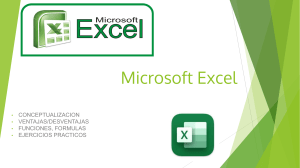funcion contara
Anuncio
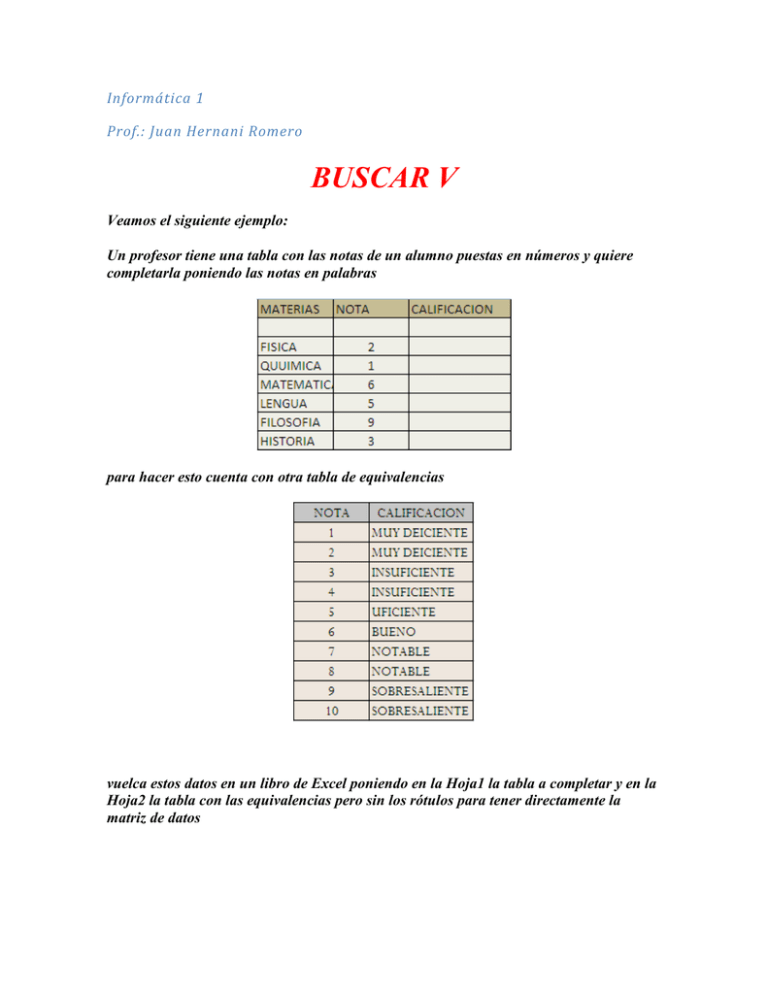
Informática 1 Prof.: Juan Hernani Romero BUSCAR V Veamos el siguiente ejemplo: Un profesor tiene una tabla con las notas de un alumno puestas en números y quiere completarla poniendo las notas en palabras para hacer esto cuenta con otra tabla de equivalencias vuelca estos datos en un libro de Excel poniendo en la Hoja1 la tabla a completar y en la Hoja2 la tabla con las equivalencias pero sin los rótulos para tener directamente la matriz de datos despues coloca la siguiente fórmula en la celda E3 de la Hoja 1: en la que D3 es una referencia donde está el contenido , que en este caso es el valoor 2, aunque hay casos en que por la naturaleza del problema, por ejemplo una consulta, la referencia puede al principio estar vacia, dando el error #N/A (no aplicable), en el tutorial ELIMINAR MESAJE DE ERROR EN BV, daremos una solución a este antiestético mensaje. A continuación se arrastra la función hasta completar la tabla en este caso la matriz de búsqueda está en otra hoja, pero puede estar en cualquier lado, incluso dentro de otra tabla. SUMAR.SI Supongamos que una inmobiliaria tiene un listado con el valor de las propiedades que se vendieron en Enero y quiere saber la suma de aquellas que superaron los $160.000, para obtener la respuesta se emplea la función SUMAR.SI como se muestra en el gráfico En este caso con dos parámetros alcanza puesto que el criterio esta en la rango E2:E5, que el mismo rango donde se efectúa la suma con la condición dada y no hace falta poner =SUMA(E2:E5;">160000";E2:E5)..Si en cambio tenemos esta otra tabla aquí si hace falta el tercer parámetro ya que el rango donde se efectúa el criterio (D2:D5) no es el mismo que el rango donde se efectúa la suma (E2:E5). FUNCION SUMAR.SI.CONJUNTO Veremos un ejemplo donde se consideran 3 criterios: Un negocio de artículos de computación y electrodomésticos cuenta con la siguiente tabla y se quiere saber cual fue la suma de las ventas de Juan López, en el sector Electrodomésticos con montos que superaron los 200 $. Como se ve los criterios son: "Juan López" "Electrodomésticos" ">200 entonces para responder a lo que el negocio quiere saber , se introduce la tabla en una Hoja de Excel y se usa la fórmula ( en la tabla se resaltan las filas que cumplen los 3 criterios) que insertamos en la celda D24, dando el resultado 4200$, como se puede ver FUNCION CONTAR.SI.CONJUNTO Veremos un ejemplo donde se consideran 3 criterios: Un negocio de artículos de computación y electrodomésticos cuenta con la siguiente tabla y quiere saber cuantas veces el vendedor Juan Lopez aparece en la misma, en el sector Electrodomésticos con ventas que superan los 200 $. Como se ve los criterios son: "Juan López" "Electrodomésticos" ">200 entonces para responder a lo que el negocio quiere saber , se introduce la tabla en una Hoja de Excel y se usa la fórmula ( en la tabla se resaltan las filas que cumplen los 3 criterios) que insertamos en la celda D23, dando el resultado 3, como se puede ver FUNCION CONTAR.BLANCO Cuenta los espacios en blanco que hay en un rango como se ve la función CONTAR.BLANCO que está en la celda C9 cuenta las celdas en blanco que están en el rango C1:D7 que son 3. FUNCION CONTARA Cuenta todas las celdas que no están vacías de un rango, veamos este ejemplo en este caso el rango C1:D7 tiene 12 celdas pero como CONTARA no cuenta la vacía, el resultado de la función, que está en la celda C9 es 11.